Вы владеете невероятным устройством, которое способно творить чудеса, и вечно задавались вопросом, как раскрыть все его возможности? Возможно, вы уже изучили большую часть функций своего iPhone 12 Mini, но знаете ли вы, что он также способен отправлять и принимать сообщения с использованием мультимедийной службы передачи данных (ММС)?
Мультимедийные сообщения, которые позволяют отправлять картинки, видео, аудио-файлы и другие мультимедийные данные, могут превратить обычное текстовое сообщение в истинное произведение искусства. Они способны оживить любую беседу и передать эмоции, которые слова не всегда могут выразить. Однако, возможно, вы заметили, что ваш iPhone 12 Mini изначально не настроен на отправку и получение ММС.
Не беспокойтесь, мы здесь, чтобы помочь вам разблокировать эту потрясающую функцию, которая превратит ваш iPhone 12 Mini в полноценный инструмент коммуникации и развлечения. В этой статье мы расскажем вам о простом и быстром способе активации ММС на вашем iPhone 12 Mini, чтобы вы могли наслаждаться всеми преимуществами этой функции без каких-либо сложностей. Готовы начать?
Как активировать функцию передачи мультимедийных сообщений на вашем смартфоне

В данном разделе мы рассмотрим простые шаги для включения и использования функции ММС на вашем устройстве. Эта возможность позволит вам обмениваться мультимедийными сообщениями, такими как изображения, видео или аудиофайлы, с вашими контактами.
Шаг 1: Обновите программное обеспечение
Перед тем, как приступить к активации ММС, важно убедиться, что ваш iPhone 12 Mini работает на последней версии операционной системы. Проверьте наличие обновлений в разделе "Настройки" и установите их, если таковые имеются.
Шаг 2: Проверьте настройки сотовой связи
Убедитесь, что у вас есть доступ к сотовой связи и функция передачи данных включена. Перейдите в раздел "Настройки" и найдите вкладку "Сотовая связь". Проверьте, включена ли функция "Мобильные данные" и находится ли ползунок рядом с этой опцией в положении "Включено".
Шаг 3: Проверьте настройки сообщений
Далее, убедитесь, что настройки сообщений позволяют использовать функцию ММС. Откройте "Настройки" и найдите раздел "Сообщения". Проверьте, включена ли опция "MMS-сообщения" и находится ли ползунок рядом с этой опцией в положении "Включено".
Шаг 4: Перезагрузите устройство
Иногда перезагрузка устройства может помочь в активации функции ММС. Заблокируйте ваш iPhone 12 Mini и затем нажмите и удерживайте кнопку включения на правой боковой стороне устройства до появления ползунков "Выключить". Переместите ползунок вправо, чтобы выключить телефон, а затем снова нажмите и удерживайте кнопку включения, чтобы включить его.
Примечание: Если вы все еще испытываете проблемы с активацией функции ММС после выполнения вышеуказанных шагов, рекомендуется связаться с вашим оператором связи для получения дополнительной поддержки.
Понимание функции ММС и ее важность в повседневной коммуникации
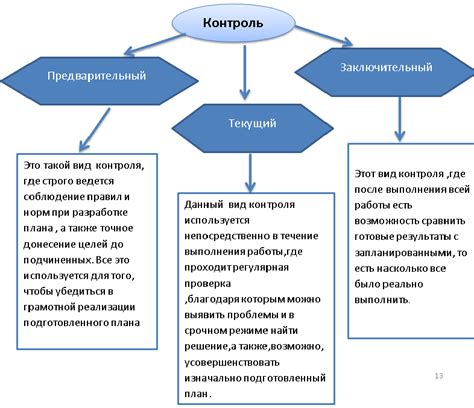
ММС – это расширение функции обычного текстового сообщения, которое позволяет добавлять к нему различные мультимедийные файлы. Отправляя ММС, вы можете поделиться красочными фотографиями, интересными видео или важной информацией в аудиофайле. Такой способ коммуникации позволяет обогатить общение и передать более полное впечатление от происходящего.
Эта функция становится особенно полезной в таких ситуациях, когда слова не могут полностью передать то, что вы хотите сказать. Например, вы можете отправить фотографию прекрасного заката, чтобы поделиться своими впечатлениями с другом, или записать голосовое сообщение, чтобы передать экспрессивность и эмоции вашего голоса. ММС дает возможность воспроизвести эффект присутствия и делает коммуникацию более интенсивной и насыщенной.
Кроме того, ММС является удобным инструментом для передачи информации, которая не может быть уместа в текстовом сообщении. Например, вы можете отправить документ или презентацию, чтобы поделиться информацией с коллегами. Также, через ММС можно отправлять контакты или адреса мест, чтобы сэкономить время на вводе всей информации вручную. Этот способ передачи данных позволяет делать коммуникацию более эффективной и удобной.
В общем, ММС – это дополнительная функция сообщений на смартфоне, позволяющая отправлять и получать мультимедийные файлы. Она обогащает коммуникацию и позволяет передавать больше информации и эмоций. Понимание применения ММС позволит вам легко и эффективно использовать эту функцию в своей повседневной жизни.
Проверка наличия поддержки ММС на iPhone 12 Mini
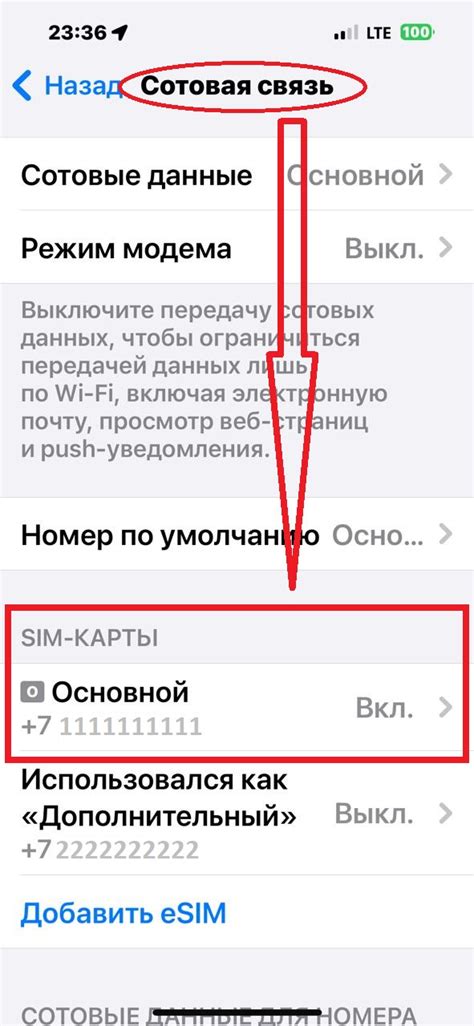
В данном разделе мы рассмотрим, как узнать, поддерживает ли ваш iPhone 12 Mini функцию Мультимедийных Сообщений (ММС). Мультимедийные Сообщения позволяют отправлять и получать сообщения, содержащие текст, изображения, видео и звуковые файлы. Это удобный и популярный способ обмена мультимедийными данными между устройствами с поддержкой ММС.
Для проверки поддержки ММС на вашем iPhone 12 Mini следуйте инструкциям ниже:
Шаг 1: Зайдите в настройки вашего iPhone 12 Mini. Для этого нажмите на значок "Настройки" на главном экране.
Шаг 2: Прокрутите вниз и нажмите на пункт "Сообщения".
Шаг 3: В разделе "Сообщения" проверьте наличие опции "Мультимедийные Сообщения".
Шаг 4: Если вы видите опцию "Мультимедийные Сообщения", значит ваш iPhone поддерживает данную функцию.
Шаг 5: Если опции "Мультимедийные Сообщения" нет в разделе "Сообщения", ваш iPhone 12 Mini, возможно, не поддерживает данную функцию. Однако, вы всегда можете связаться с оператором связи, чтобы уточнить информацию о возможности активации ММС на вашем устройстве.
Надеемся, что данная информация помогла вам узнать о наличии поддержки Мультимедийных Сообщений на вашем iPhone 12 Mini. Если ваше устройство поддерживает ММС, вы можете наслаждаться возможностями обмена мультимедийными данными с вашими друзьями и близкими!
Обновление операционной системы на iPhone 12 Mini
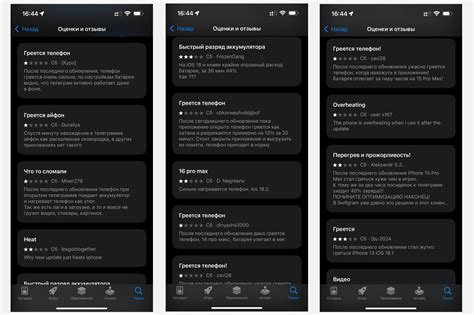
В данном разделе рассматривается процесс обновления операционной системы на вашем устройстве iPhone 12 Mini. Поддерживая стабильную работу, обновления системы включают исправление ошибок, улучшение функциональности и добавление новых возможностей.
Для обновления операционной системы на вашем iPhone 12 Mini вам потребуется подключение к интернету. Процесс обновления может занять некоторое время, поэтому рекомендуется подключиться к стабильной и быстрой сети Wi-Fi.
Для начала, откройте меню "Настройки" на вашем iPhone 12 Mini. В нем найдите раздел "Общие", а затем выберите "Обновление ПО".
| 1. | Откройте меню "Настройки". |
| 2. | Перейдите в раздел "Общие". |
| 3. | Выберите "Обновление ПО". |
На экране появится информация о наличии доступного обновления. Если обновление доступно, нажмите на кнопку "Загрузить и установить". При необходимости введите пароль для подтверждения.
Ожидайте, пока процесс загрузки и установки операционной системы завершится. Во время этого процесса ваше устройство может перезагрузиться несколько раз. Не отключайте его от зарядного устройства и не выключайте во время обновления. После завершения, ваш iPhone 12 Mini будет использовать последнюю версию операционной системы.
Проверка настроек сети и сотовых данных
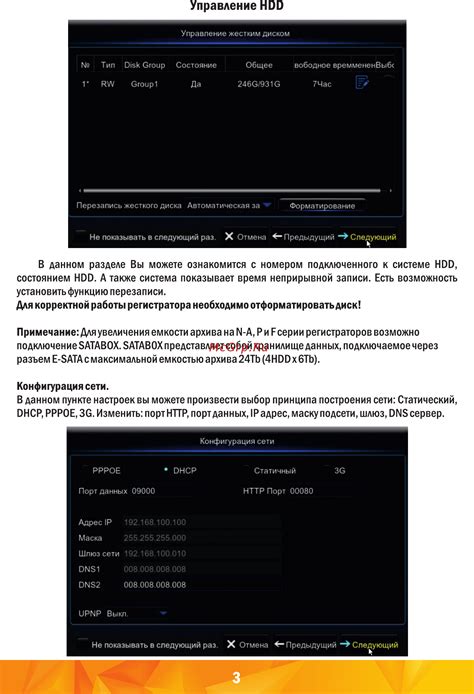
В данном разделе рассмотрим важную процедуру проверки настроек сети и данных, которая поможет вам установить соответствующие параметры для корректной работы ММС на вашем устройстве. Оптимальные настройки сети и сотовых данных играют решающую роль в функционировании передачи мультимедийных сообщений, поэтому важно проверить их правильность.
Для начала необходимо убедиться, что ваш iPhone настроен правильно для использования мультимедийных сообщений. Перейдите в раздел "Настройки" и найдите пункт "Сотовая связь". Здесь вы сможете проверить настройки сети и данных, а также узнать, включена ли функция ММС.
Важно также убедиться, что у вас достаточно средств на балансе или активирован тарифный план, который предоставляет возможность отправлять и получать ММС. Проверьте ваш аккаунт у оператора связи и удостоверьтесь в наличии необходимого остатка средств или включенных опций.
Если ваш iPhone все еще не отправляет или не принимает ММС, рекомендуется связаться с оператором связи для получения подробной информации о настройках и возможных ограничениях. Они могут предоставить специальные настройки, которые необходимо ввести в ваше устройство для работы с ММС.
Таким образом, проверка и правильная настройка сети и сотовых данных являются ключевыми шагами для успешного включения функции ММС на вашем iPhone. Следуя указанным инструкциям и консультируясь с оператором связи, вы сможете настроить устройство для отправки и приема мультимедийных сообщений без проблем.
Настройка параметров мультимедийных сообщений на iPhone 12 Mini
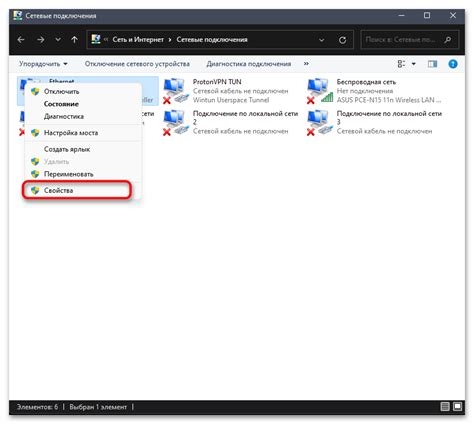
В данном разделе рассматривается процесс настройки опций и параметров, связанных с отправкой и приемом мультимедийных сообщений (ММС) на устройстве iPhone 12 Mini. Настройка данных параметров позволяет оптимизировать процесс обмена мультимедийными сообщениями и управлять связанными с ними функциями в соответствии с вашими предпочтениями и потребностями.
Для начала настройки параметров ММС необходимо пройти к соответствующему разделу в настройках вашего iPhone 12 Mini. При выборе опций следует обратить внимание на такие параметры, как настройка размера вложений, определение способа автоматической загрузки мультимедийных сообщений, управление уведомлениями и другие.
Параметр "Размер вложений" позволяет выбрать предпочитаемый размер файлов, которые будут включены в отправляемые или получаемые ММС. В зависимости от ваших предпочтений и ограничений вашего оператора связи, вы можете выбрать наиболее подходящий для вас размер.
Опция "Автоматическая загрузка" позволяет управлять способом автоматической загрузки входящих мультимедийных сообщений. Вы можете выбрать автоматическую загрузку сообщений при подключении к Wi-Fi сети или использовать другие настройки, которые более соответствуют вашим потребностям и требованиям.
Кроме того, в разделе настроек ММС также можно настроить уведомления о получении и отправке мультимедийных сообщений. Вы можете включить или отключить звуковые уведомления, вибрацию или предпочитаемые способы оповещения для каждого отдельного ММС, а также выбрать способ отображения уведомлений на экране вашего iPhone 12 Mini.
| Настройка параметров ММС: | Описание |
|---|---|
| Размер вложений | Выбор предпочитаемого размера файлов в ММС |
| Автоматическая загрузка | Управление автоматической загрузкой входящих сообщений |
| Уведомления | Настройка звуковых, вибрационных и визуальных уведомлений о ММС |
Тестирование и использование функции ММС на новом аппарате Apple
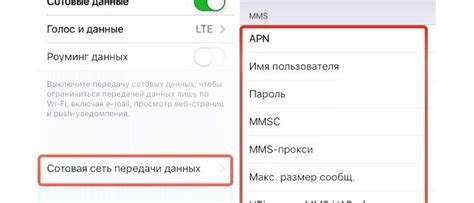
Раздел посвящен тестированию и использованию функции Мультимедийных Сообщений (ММС) на современном смартфоне от Apple. В этом разделе мы рассмотрим возможности ММС на iPhone 12 Mini, а также приведем подробные инструкции по использованию данной функции.
Мультимедийные сообщения (ММС) представляют собой расширенный формат обмена сообщениями, который позволяет отправлять и получать не только текстовые сообщения, но и мультимедийный контент, такой как фотографии, видео, аудио и другие файлы. Они отличаются от обычных SMS сообщений, которые ограничены только текстом.
Для активации и использования функции ММС на iPhone 12 Mini вам необходимо открыть настройки сообщений и включить соответствующую опцию. Затем вы сможете отправлять ММС сообщения с помощью приложения "Сообщения" или других установленных мессенджеров, поддерживающих данную функцию. Вы также сможете получать ММС сообщения от других пользователей и просматривать весь мультимедийный контент, включенный в них.
| Преимущества использования ММС на iPhone 12 Mini: |
|---|
| Расширенные возможности обмена сообщениями |
| Отправка и получение мультимедийного контента |
| Удобное использование в различных мессенджерах |
| Интеграция с другими функциями iPhone 12 Mini |
ММС открывают перед пользователями новые возможности для обмена сообщениями, делая процесс более интересным и разнообразным. Благодаря наличию данной функции на iPhone 12 Mini, вы сможете комфортно отправлять и получать ММС сообщения, расширяя свои возможности общения и взаимодействия с другими пользователями.
Вопрос-ответ

Можно ли отправлять ММС-сообщения с помощью iPhone 12 Mini?
Да, с помощью iPhone 12 Mini можно отправлять ММС-сообщения. Чтобы включить эту функцию на вашем устройстве, откройте Настройки на iPhone 12 Mini, перейдите в раздел "Сообщения" и включите опцию "MMS-сообщения". После этого вы сможете отправлять и получать MMS-сообщения.
Как узнать, включена ли функция ММС на моем iPhone 12 Mini?
Чтобы узнать, включена ли функция ММС на вашем iPhone 12 Mini, откройте Настройки на устройстве, прокрутите вниз и найдите раздел "Сообщения". Если в этом разделе у вас есть опция "MMS-сообщения" и она включена, то функция ММС уже активирована на вашем iPhone 12 Mini. Если опции нет или она выключена, вам нужно будет ее включить, чтобы использовать ММС-сообщения.
Есть ли дополнительные требования или расходы для использования ММС на iPhone 12 Mini?
Да, для использования ММС на iPhone 12 Mini могут потребоваться дополнительные требования и расходы. Во-первых, у вас должен быть активный план данных от вашего мобильного оператора, так как ММС-сообщения используют интернет для отправки. Во-вторых, ваш мобильный оператор может взимать дополнительную плату за использование ММС-сообщений или включать их в стоимость вашего тарифного плана. Рекомендуется связаться с вашим оператором связи, чтобы узнать о возможных расходах и требованиях для использования ММС на вашем iPhone 12 Mini.



